為什麼手邊需要保留至少一份系統備份
您是否曾經遭遇作業系統崩潰的慘劇?如果您的Windows 10系統出現問題,您需要透過重灌系統來修正問題。然而,重新安裝系統需要花大把時間與精力。尤其有部分使用者並不清楚怎麼重灌系統,他們就可能需要花錢請別人幫忙重灌。
不知道您是否曾經嘗試找尋更簡單的方法?事實上,通過建立Windows 10系統映像備份,當系統當機或崩潰時,您可以直接從之前備份的映像來還原Windows 10系統。
我們為您準備了最佳Windows 10備份映像軟體
您可能會覺得建立Windows 10系統鏡像很困難,但其實相當簡單。Windows系統備份軟體 — EaseUS Todo Backup可以告訴您備份過程有多麼容易!這款軟體不僅速度快,而且非常易於使用,能夠相容所有的Windows版本。只需要簡單幾個步驟就能幫您備份整個硬碟或磁區、個人資料和檔案。現在,您可以按照此軟體的步驟操作,建立一份Windows 10系統映像備份。
如何建立Windows 10系統映像
方法 1. 使用完整備份軟體 — EaseUS Todo Backup
通過EaseUS Todo Backup的「系統備份」功能,您只需點擊幾下即可在當前執行的 Windows 10 上建立完整的系統備份映像。
步驟1. 在主畫面中,選擇備份內容。

步驟2. 在四個選項中,點擊「OS」。

步驟3. EaseUS Todo Backup將自動選取您的系統磁區,您只須要選擇存放備份檔的位置。

步驟4. 可以選擇將備份檔存放在本機硬碟、NAS或EaseUS雲端。

步驟5. 備份完成後,右鍵點擊左側的備份任務即可查看備份狀態、還原備份、開啟備份或刪除備份。
方法 2. 使用Windows備份與還原功能
這是在Windows中建立系統映像的官方方法。您可以在同一台或新電腦上重複使用該功能,因為它會建立系統磁碟的副本。幫您節省了大量的時間,不需要花時間在重新安裝軟體、驅動程式、重新啟用軟體和重新設定使用者設定檔等。
優點:可用於在系統崩潰的情況下還原電腦,並且是一種更快的方法,可以讓一切還原到以前的狀態。
缺點:需要手動建立映像,並且比平時的備份方法佔用更多空間。
步驟 1:開啟Windows設定(Win+I鍵),然後到左側導航視窗中的「更新與安全性」,選擇「備份與還原」選項。
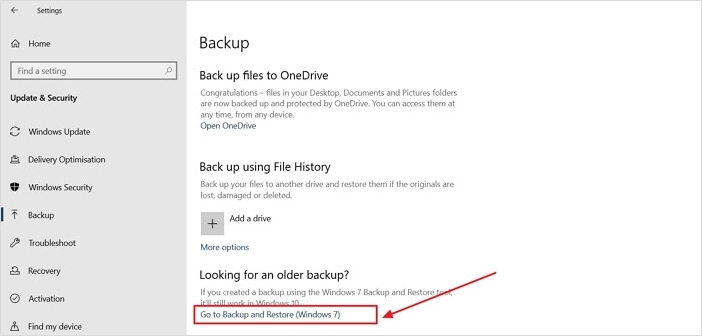
步驟 2:在「備份與還原」部分,點擊左側面板中的「建立系統映像」選項。程式準備就緒後,您有三個選項 — 硬碟、DVD和設定網路位置。
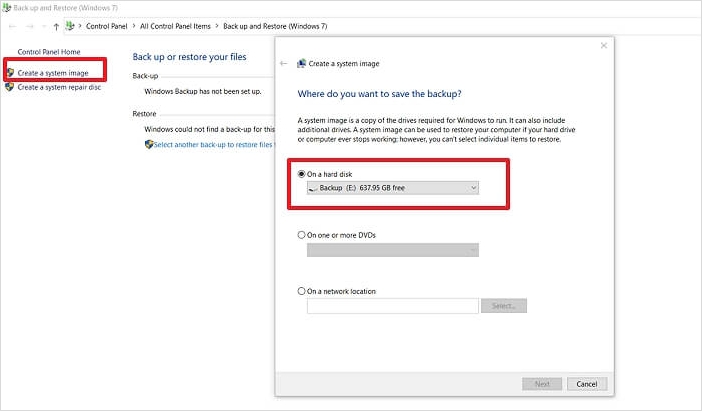
步驟 3:連接可以儲存系統映像的硬碟。請從下拉列表中選擇,然後點擊「下一步」。讓程式完成工作,系統映像將儲存到路徑中。
系統映像 vs 完整備份
您知道系統映像的去向。在深入了解系統映像和完整備份之間的差別之前,了解完整備份與程序中涉及的組件非常重要。通過完整備份,您可以根據需求備份檔案和組件。您可以排除不想備份的項目。系統映像和完整備份之間存在顯著差異。下面列出了系統映像和完整備份之間的差異點。
備份內容
系統映像包含所有作業系統檔案、偏好設定、裝置驅動程式以及有關備份內容的更多資訊。當您選擇系統映像備份時,您會備份系統上存在的所有檔案。此外,當您還原檔案時,您無法選擇排除特定組件。對於完整備份,您可以選擇備份和還原一組特定的檔案及組件。進行完整備份時,您可以選擇使用任何第三方軟體或Windows應用程式,就像系統映像一樣。
速度和儲存空間
概述系統映像和完整備份之間的差異時,速度和儲存空間是兩個關鍵。這兩種備份方式的備份速度取決於資料量。通常,系統映像需要更多時間,因為它會備份更多檔案並將它們組合到一個檔案中。另一方面,定期完整備份比系統映像花費的時間更少。即使在儲存空間中,系統映像也占主導地位,因為它包含了系統的所有基本資訊。即使在減小檔案大小後,系統映像在磁碟機上佔用的空間也比完整備份要多。
靈活性
由於系統映像是整個硬碟的備份副本,因此備份過程需要大量時間。系統映像不太靈活,因為您不能選擇從備份中排除項目。但是,如果您選擇完整備份,則可以根據您的要求選擇備份特定的檔案集。與系統映像相比,完整備份提供了彈性和更好的靈活性。儘管理論上您可以在系統映像中選擇特定檔案,但整個過程是一項艱鉅的任務,需要一定水準的技能才能執行。
這篇文章對您有幫助嗎?
相關文章
-
![]() Gina/2025/03/14
Gina/2025/03/14
-
Windows 10/11系統還原需要很長時間?原因和修復方法都在這裡
![]() Ken/2025/01/24
Ken/2025/01/24
-
![]() Agnes/2025/03/14
Agnes/2025/03/14
-
Windows 10 映像備份 - 如何在 Windows PC 上創建系統映像
![]() Agnes/2025/03/14
Agnes/2025/03/14

